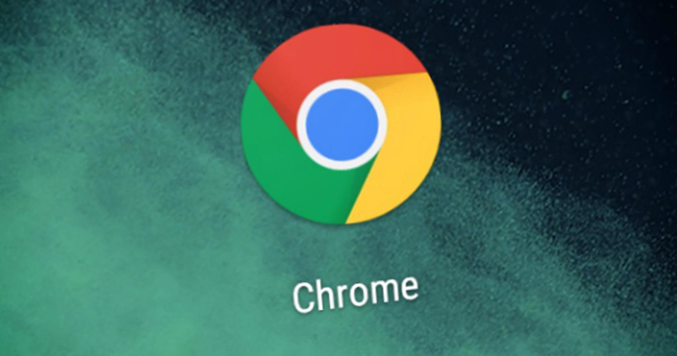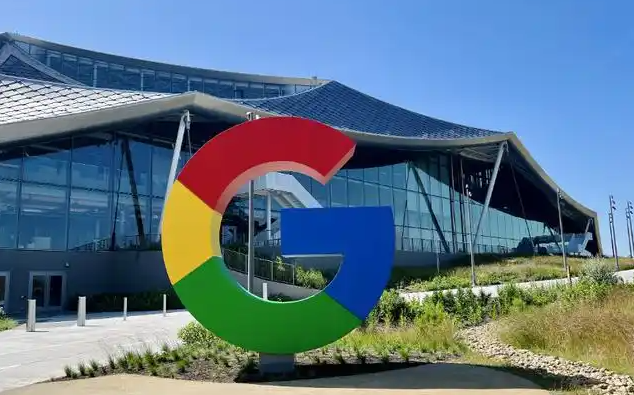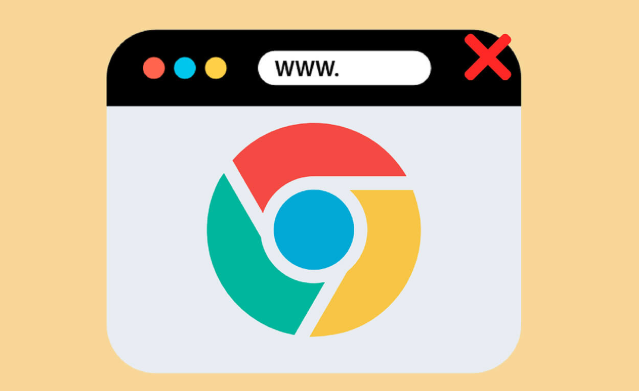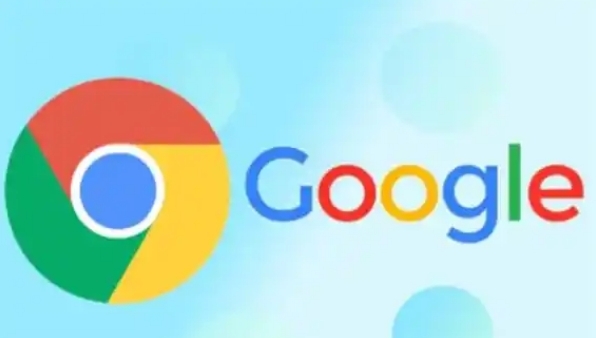1. 检查设置操作是否正确:打开Chrome浏览器,点击右上角的三个点,选择“设置”。在设置页面中,找到“高级”选项并点击展开。在“下载内容”部分,查看默认下载位置是否正确。如果需要更改下载位置,点击“更改”按钮,选择新的下载文件夹,并确保该文件夹存在且你有写入权限。有时候可能因为误操作导致设置未正确保存或更改,可再次检查和确认相关设置。
2. 检查文件夹权限:右键点击Chrome浏览器默认的下载文件夹,选择“属性”,进入“安全”选项卡,查看当前用户是否具有“完全控制”权限。如果没有,可点击“编辑”按钮,为当前用户勾选“完全控制”权限,然后确认保存。若下载文件夹位于系统受保护的目录中,可能会受到更严格的权限限制,可考虑将下载文件夹更改到一个普通用户可以完全控制的目录,如在非系统盘新建一个文件夹,并在Chrome设置中将其指定为新的下载位置。
3. 清理临时文件和缓存:Chrome浏览器的缓存文件和临时数据可能会导致下载文件夹相关问题。可尝试清理Chrome浏览器的缓存,在浏览器设置中找到“隐私和安全”部分,点击“清除浏览数据”,选择清除缓存等临时文件。同时,使用系统自带的磁盘清理工具或第三方清理软件,清理系统临时文件和垃圾文件,以确保系统和浏览器的运行环境干净整洁,避免因缓存或临时文件占用导致下载文件夹无法正常修改或使用。
4. 重置Chrome设置:如果上述方法都无法解决问题,可以尝试重置Chrome浏览器的设置。在Chrome浏览器中,点击右上角的三个点,选择“设置”,然后滚动到页面底部,点击“重置”按钮。重置操作会将浏览器的设置恢复到默认状态,但不会影响已保存的书签、密码等信息。不过,在重置之前,建议备份重要的浏览器数据,以免造成不必要的损失。
5. 检查第三方软件冲突:某些安装的第三方软件可能会与Chrome浏览器的下载功能产生冲突,导致下载文件夹无法修改。例如,一些杀毒软件、防火墙或下载管理软件可能会对浏览器的下载行为进行干预或限制。可尝试暂时关闭这些第三方软件,然后再次尝试修改下载文件夹名称或位置。如果关闭后问题得到解决,则需要在相关软件的设置中进行调整,以允许Chrome浏览器正常修改下载文件夹。
6. 使用系统管理员权限运行Chrome:右键点击Chrome浏览器的快捷方式,选择“以管理员身份运行”。在具有管理员权限的情况下,再次尝试修改下载文件夹名称或位置,看是否能够成功。如果可以,则说明可能是当前用户权限不足导致的问题。但需要注意的是,以管理员身份运行浏览器可能会带来一定的安全风险,在日常使用中应谨慎操作。
7. 创建新的用户账户:如果以上方法都无法解决问题,可以考虑在操作系统中创建一个新的用户账户,并确保该账户具有管理员权限。然后,在新账户中登录Chrome浏览器,尝试修改下载文件夹名称或位置。如果新账户中可以正常操作,则可能是原用户账户的某些设置或权限出现了异常。